如何在沒有 2FA 驗證的情況下登入 Google 帳戶
已發表: 2023-10-27雙重認證是您擁有的任何線上帳戶的基本安全設定。 它可以保護您的帳戶不落入壞人之手,並防止未經授權的存取。 但是,如果您遺失了手機或無法存取兩步驟驗證所需的設備,則此設定可能會成為瓶頸。
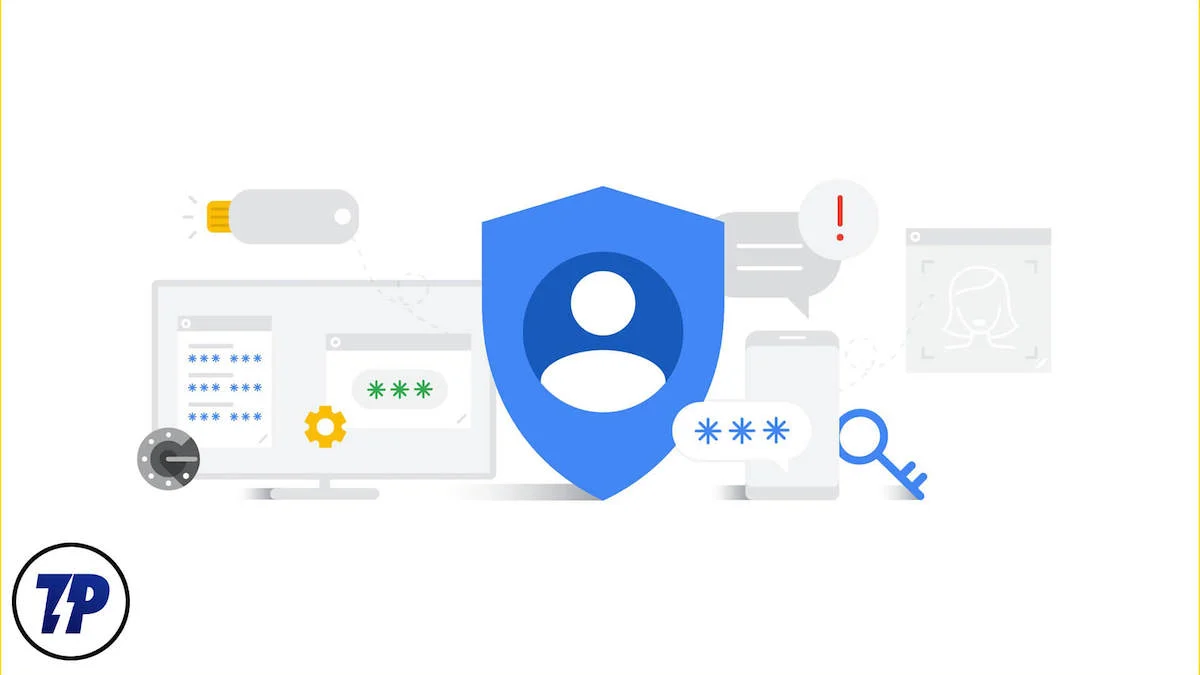
如果您的 Google 帳戶遇到類似問題,請不要擔心。 在這篇部落格中,我們將分享如何在 Google 中進行免兩步驟驗證登入。 請按照本部落格中概述的步驟操作,並存取您的 Google 帳戶。
在討論如何跳過兩步驟驗證之前,我們先簡單解釋一下什麼是兩步驟驗證以及 Google 如何以不同的方式處理兩步驟驗證。
目錄
什麼是兩步驟驗證?
兩步驟驗證,也稱為雙重認證,是一種有助於保護您的帳戶和資料免受網路攻擊的安全措施。 該過程為您的帳戶增加了額外的安全層,並防止未經授權的訪問,即使有人知道您的密碼也是如此。
如今它主要用於 Google、Instagram、Facebook、Snapchat 等線上平台。 網路銀行服務也使用兩步驟驗證來保護用戶資料。
Google 如何利用兩步驟驗證?
當您為帳戶設定兩步驟驗證時,Google 會為您提供多種兩步驟驗證的選項。 這些包括:
- Google提示
- 安全金鑰
- 透過簡訊或語音電話編碼
- 谷歌身份驗證器應用程式
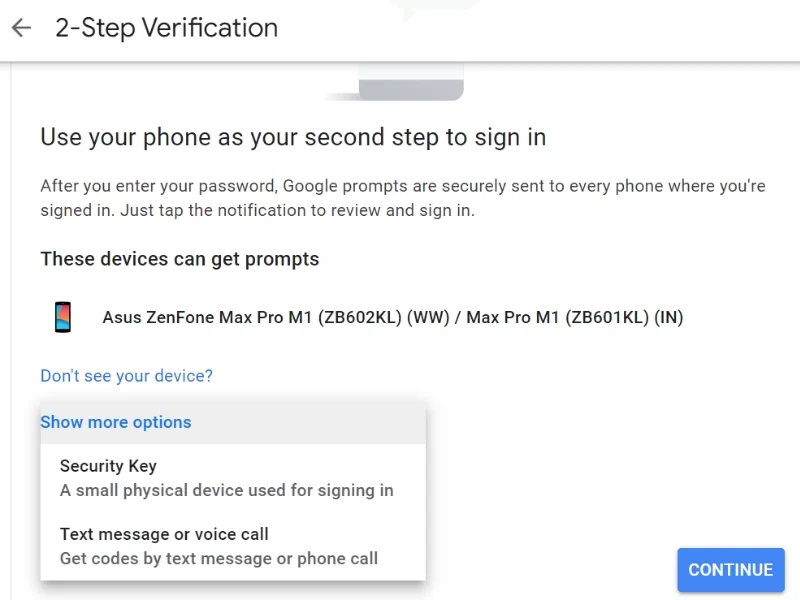
現在您已經了解 Google 如何使用兩步驟驗證方法,接下來我們將討論如何在不進行兩步驟驗證的情況下登入 Google。
如何在沒有兩步驟驗證的情況下登入 Google
從技術上講,您無法繞過 Google 的兩步驟驗證流程。 如果可能的話,這將是谷歌安全標準中的漏洞。 相反,Google 為您提供了其他方法來驗證您的身份,並在您沒有攜帶手機時安全地登入您的裝置。
Google 在兩個步驟驗證過程中為您提供了多種驗證身分的方法。 因此,如果您無法使用一種方法驗證自己,則可以選擇另一種方法。 但是,其中一些選項需要提前配置,因此如果您尚未為您的帳戶配置它們,則可能無法使用該選項。
我們來一一討論這些方法。
當您嘗試在新裝置上登入 Google 帳戶時,如果啟用了兩步驟身份驗證,您將看到以下彈出視窗。
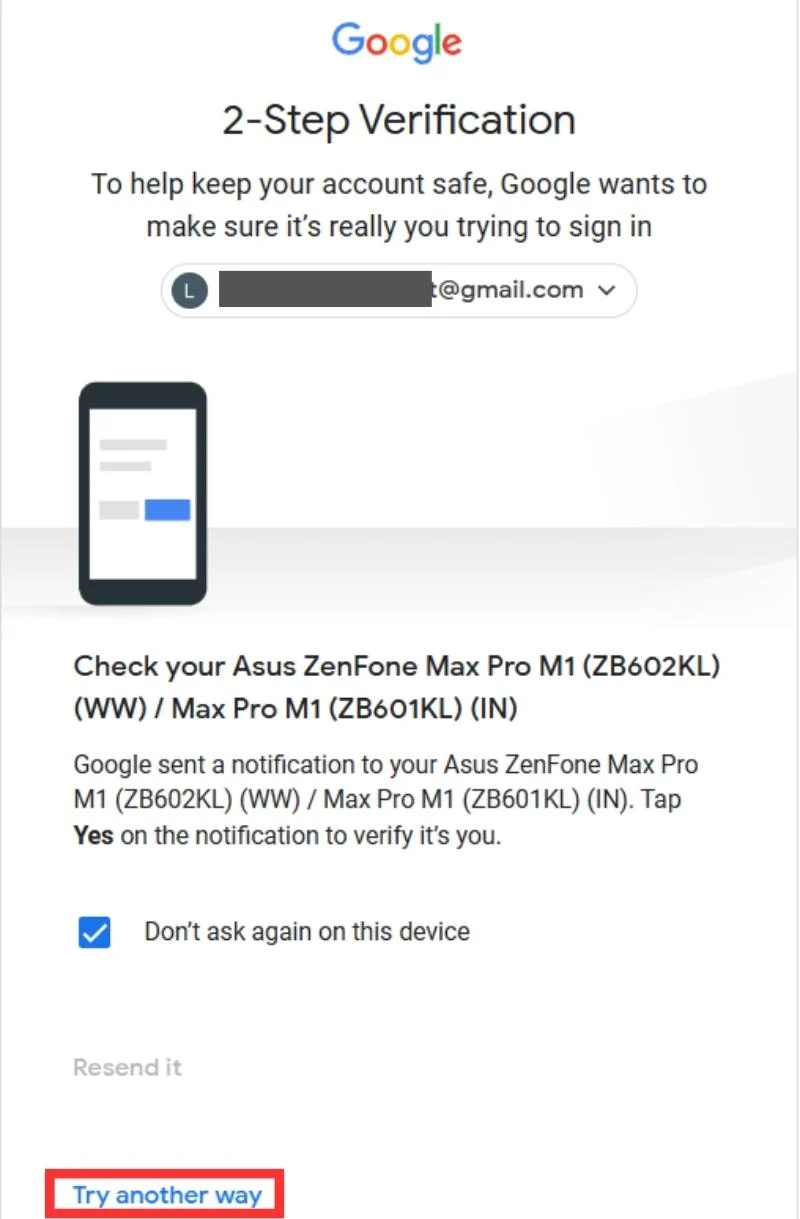
現在,如果您無法存取主裝置進行兩步驟身份驗證,則可以使用「嘗試其他方式」選項中的其他選項。
如果您按一下嘗試其他方式按鈕,您將看到為您的帳戶配置的兩步驟驗證的其他選項。 同樣,在為您的帳戶設定兩步驟驗證時需要配置這些選項。 幸運的是,Google會提示你有一個備份選項。 請記住這一點,這些措施將幫助您登入 Google 帳戶。
方法 1:關閉兩步驟驗證
這似乎不可能,但您可以為您的帳戶停用兩步驟驗證。 為此,您需要一台已登入的裝置。 如果您有使用帳號登入的筆記型電腦或平板電腦,請依照給定的步驟停用兩步驟驗證。 登入新裝置後,您可以將其重新開啟。
- 開啟Google 帳戶設定。 如果您使用的是筆記型電腦,您可以透過Chrome > 您的帳戶圖示 > 管理您的 Google 帳戶找到此選項。 如果您使用的是平板電腦,請開啟「設定」>「帳戶」>「您的 Google 帳戶」 。
- 現在,轉到“安全性”並點擊“兩步驟驗證” 。 按一下“關閉”以停止兩步驟驗證過程。
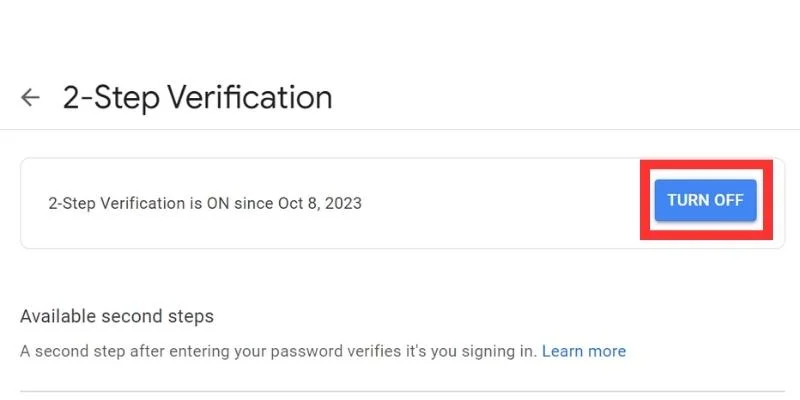
在您的帳戶中關閉兩步驟驗證後,您可以登入新設備,而不會收到驗證提示。

方法 2:透過您的電話號碼取得驗證碼
如果您更換了手機,但仍保留自己的號碼(該號碼作為恢復號碼連結到您的 Google 帳戶),您可以檢索恢復代碼並在新裝置上登入您的 Google 帳戶。
如果您的舊手機遺失、損壞或被盜,但您仍然擁有恢復號碼,則此方法特別有用。 若要使用此方法登入您的 Google 帳戶,請依照下列步驟操作:
- 在兩步驟驗證畫面上,按一下「嘗試其他方式」 。
- 選擇透過簡訊或語音電話取得驗證碼的選項。
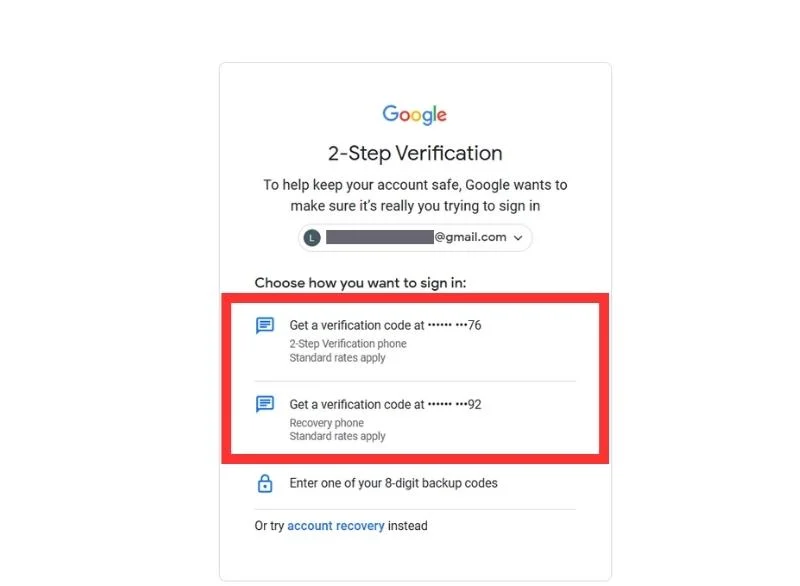
- 輸入您在電話號碼上收到的代碼,然後按一下「下一步」 。
- 您將在新裝置上登入您的 Google 帳戶。
相關閱讀:如何在您的 Google 帳戶上啟用雙重認證
方法 3:使用備份程式碼
您也可以使用備份代碼登入您的裝置並在兩步驟驗證過程中驗證您的身份。 備用代碼是您為帳戶設定兩步驟驗證時 Google 向您提供的 8 位數字。 谷歌給了你十個這樣的程式碼,你可以使用一次。 當您沒有攜帶手機進行驗證時,您可以使用這些代碼登入您的帳戶。
這些代碼可以在安全性 > 兩步驟驗證 > 備份代碼中找到。
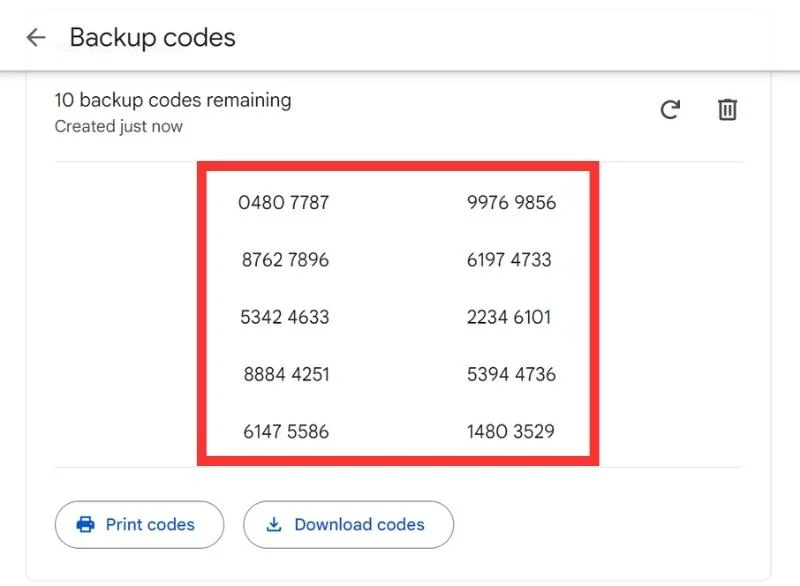
您必須保留這些程式碼或將它們寫在安全的地方,以便您將來需要時可以檢索它們。
若要使用此方法,請按照提供的步驟操作:
- 在兩步驟驗證畫面上,按一下「嘗試其他方式」 。
- 選擇輸入您的備份代碼之一的選項。
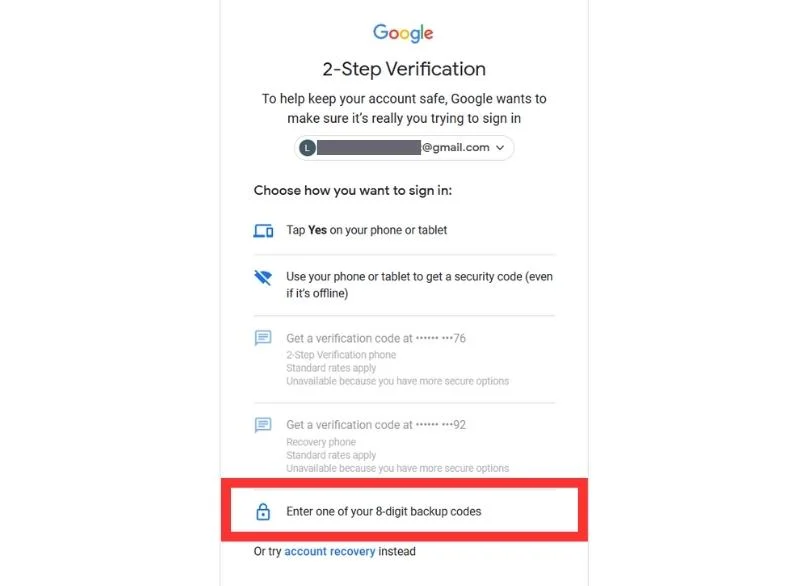
- 輸入您在兩步驟驗證設定期間儲存或記下的備份代碼之一,然後按一下「下一步」 。
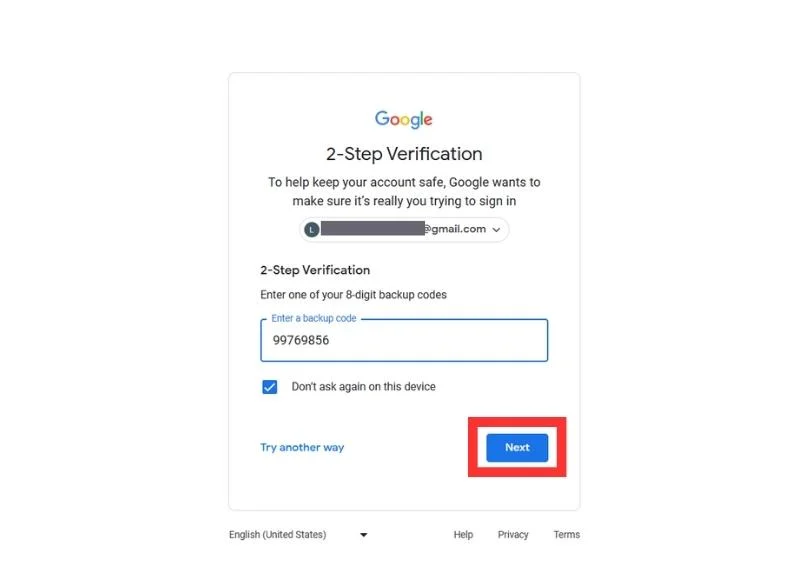
- 此程式碼將驗證您的身分並讓您在新裝置上登入 Google 帳戶。
方法 4:透過帳戶恢復
如果一切失敗,您可以使用「帳戶復原」選項重新造訪您的 Google 帳戶。 此選項使用您的恢復電子郵件並向您發送恢復代碼以驗證您的身分。 您可以有多個與您的 Google 帳戶相關聯的輔助信箱。 因此,如果您無法存取其中一封電子郵件,您可以使用另一封電子郵件來獲取恢復代碼。
若要使用復原方法登入您的 Google 帳戶,請按照提供的步驟操作:
- 在兩步驟驗證畫面上,按一下嘗試其他方法。
- 然後點擊彈出視窗底部的帳戶恢復選項。
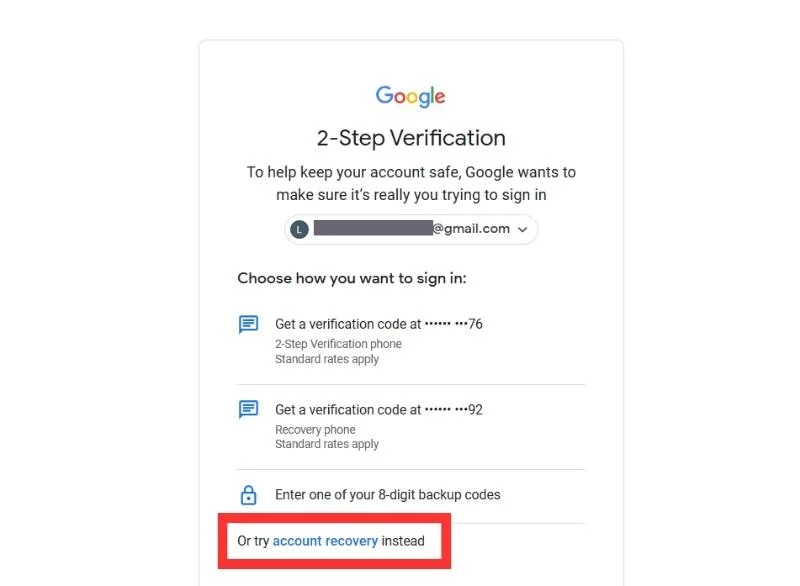
- 按一下您想要用來接收恢復程式碼的電子郵件。

- 將收到的代碼輸入到您的恢復電子郵件中,然後按一下「下一步」按鈕。 這將允許您在新裝置上登入您的 Google 帳戶。
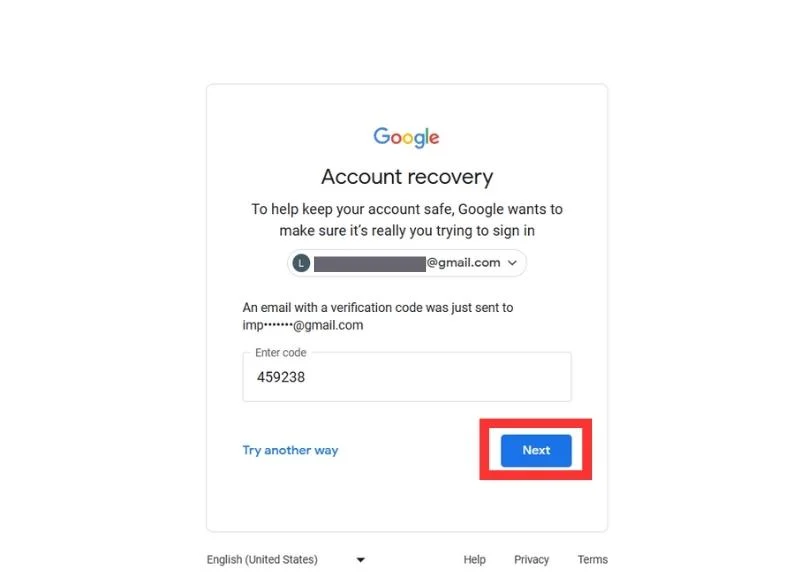
就是這樣! 您可以使用以下幾種方法透過兩步驟驗證流程進行驗證來登入您的 Google 帳戶。
總結 – 你能繞過 Google 的兩步驟驗證嗎?
儘管您可以找到許多文章和視頻,承諾您可以在登入 Google 帳戶時繞過兩步驗證,但這是非法的! Google 提供了多種方法來驗證您的身分並安全登入您的帳戶。
因此,如果您沒有攜帶手機來取得提示碼,您可以使用手機號碼或輔助信箱中的驗證碼。 如果您將備份程式碼儲存或寫在安全的地方,您也可以使用它們。 此外,如果您有已登入的設備,您也可以停用兩步驟驗證。
有關無需兩步驟驗證即可登入的常見問題解答
1. 如何繞過Google的兩步驟驗證?
您無法繞過 Google 中的兩步驟驗證。 Google 提供了額外的備份方法來在兩步驟驗證期間驗證您的身分。 這是一項重要的安全措施,可保護您的帳戶免遭未經授權的存取。 Google 提供的一些驗證您的方式是:
- 受信任裝置上的 Google 提示
- 安全金鑰(實體設備)
- 透過簡訊或語音電話編碼
- 谷歌身份驗證器應用程式
2. 如果我遺失了手機,如何登入我的Google帳號?
如果您遺失手機,可以透過多種方式登入 Google 帳戶。 您可以透過簡訊或語音呼叫與您的 Google 帳戶關聯的輔助號碼來接收代碼。 您也可以使用已登入的其他裝置來進行登入嘗試。 此外,您還可以產生並保存備份代碼,以供以後用於進入您的 Google 帳戶。 如果不起作用,只需選擇“忘記密碼”選項並按照說明進行操作。 透過這些步驟,您可以恢復您的帳戶。
3. 如何關閉Google的兩步驟驗證?
您可以使用已登入的手機或電腦輕鬆停用 Google 上的兩步驟驗證。
PC端關閉兩步驟驗證的步驟:
Chrome > 您的個人資料圖示 > 管理您的帳戶 > 安全性 > 兩步驟驗證 > 關閉
在智慧型手機中關閉兩步驟驗證的步驟:
開啟設定 > 帳號 > 點選要關閉兩步驟驗證的帳號 > 安全性 > 兩步驟驗證 > 關閉
4. 如何在Google中產生備份代碼?
您可以從已登入的電腦或智慧型手機輕鬆為您的 Google 帳戶產生新的備份代碼。前往您的帳戶設定並存取設定。 在帳戶設定的安全性選項中,前往兩步驟驗證。 向下捲動,您將找到一個產生新備份代碼的選項。 如果您使用剩餘的備份代碼,此選項也會顯示它們。
